有些小伙伴为了工作的需要给电脑安装了win10和win7双系统,但是自己对于双win7系统电脑如何切换又不了解怎么办?下面小编就教下大家双win7系统电脑切换方法,希望那个可以帮助到各位。
工具/原料:
系统版本:window7系统
品牌型号:三星900X5N
方法/步骤:
方法一:直接开机时进行系统选择
双win7系统电脑如何切换呢?电脑在安装了windows双系统之后,如果我们还没设置默认系统的话,一般电脑开机时会出现选择一个操作系统的界面,这时我们就可以使用键盘上下键可以选择要进入的系统回车进入即可。(这个方法的不好的地方就是每次电脑开机都要重新选择系统,造成开机速度会变慢)

方法二:开机默认系统设置
1、不管是进入了win7还是win10系统,我们都可以直接按键盘上同时按Win +R快捷键打开运行菜单界面,接着在运行框中输入msconfig并点击确定打开系统配置界面。

2、切换到引导选项界面,即可看到当前的默认启动菜单是Win8.1(安装的是Win10就显示win10)。

3、我们在这里即可把自己要设置的系统改为默认的系统,也就是排在第一位的系统,选中后点击设置为默认值即可。这样开机时就会先启动默认系统了。
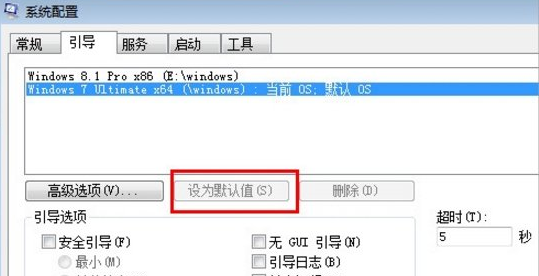
总结:
1、直接开机时进行系统选择;
2、开机默认系统设置。
Copyright ©2018-2023 www.958358.com 粤ICP备19111771号-7 增值电信业务经营许可证 粤B2-20231006